מומחיות בחיסכון בתוכנה וחומרה המסייעת למשתמשי 200 מיליון מדי שנה. מדריך אותך עם עצות כיצד, חדשות וטיפים לשדרוג חיי הטכנולוגיה שלך.
מנהל המשימות של AnVir

תוכנת ניהול המשימות הטובה והחזקה ביותר שתרצה לנסות היא מנהל המשימות של AnVir. היישום יכול להראות לך מידע מפורט על כל תהליך.
כתוצאה מכך, תוכל להציג קבצי DLL שבהם משתמש היישום, תעבורה נכנסת ויוצאת, טעינת דיסק, גרף ביצועים, קבצים פתוחים וכו '.
בנוסף, תוכלו גם להציג מידע אודות תוכניות ושירותי הפעלה. במידת הצורך, תוכל אפילו להסיר או להוסיף יישומים להפעלה.
היישום יכול גם להציג לך מידע על מנהלי התקנים וחיבורי אינטרנט פעילים.
למנהל המשימות של AnVir יש גם סמלי מגש, ותוכלו להציג בקלות מעבד או דיסק קשיח השימוש ישירות ממגש המערכת. אתה יכול גם לראות מידע על תעבורת רשת, סוללה למחשב נייד, וזיכרון ממגש המערכת.
מנהל המשימות של AnVir יכול גם להראות לך את דירוג האבטחה של כל תהליך או שירות פעילים. הודות לתכונה זו תוכלו לאתר בקלות תוכנות שעלולות להזיק ברשימת התהליכים.
מנהל המשימות של AnVir יודיע לך גם אם יישום כלשהו מנסה להוסיף את עצמו להפעלה. במידת הצורך, תוכל גם לסרוק כל תהליך חשוד באמצעות שירות VirusTotal.
היישום מציע גם כמה סייר קבצים שיפורים. באמצעות כלי זה תוכלו למזער בקלות כל חלון פתוח למגש המערכת או ליצור סמל צף.
בנוסף, תוכלו לשנות את השקיפות ואת העדיפות של כל יישום בקלות. אם יש צורך, תוכל גם לשנות את גודל כל חלון פתוח לאחד מהגדלים הזמינים הרבים.
מנהל המשימות של AnVir הוא כלי נהדר המאפשר לראות מידע נוסף אודות תהליכים פועלים.
הגרסה החינמית מציעה את התכונות הנדרשות ביותר, אך אם ברצונך לקבל גישה למספר תכונות מתקדמות יותר, כדאי לך לשקול לרכוש אחת משתי גרסאות ה- Pro.
עלינו גם להזכיר כי קיימת גרסה ניידת, כך שתוכל להריץ כלי זה בכל מחשב ללא התקנה.

מנהל המשימות של AnVir
כלי מצוין זה מראה לך תעבורה נכנסת ויוצאת, עומס דיסק, גרף ביצועים, קבצים פתוחים ומידע מפורט על תהליכים.
בקר באתר

אם אינך מרוצה ממנהל המשימות, כדאי לך לשקול תהליך האקר.
יישום זה יכול להראות לך מידע מפורט על כל התהליכים הפועלים. בדיוק כמו מנהל המשימות, תהליך האקר מאפשר לך להציג גרף של המשאבים שלך כדי לראות בכמה מעבד או זיכרון RAM המחשב שלך משתמש.
ליישום יש תכונה שימושית אחת, ואתה יכול לרחף מעל הגרף ולראות את היישום ששימש את מירב המשאבים. במידת הצורך, תוכל ללחוץ פעמיים על הגרף כדי לראות מידע נוסף אודות יישום זה.
אם ברצונך ללמוד עוד על תהליך או יישום מסוים, לחץ עליו פעמיים כדי לראות את המידע הנוסף. תהליך האקר גם מאפשר לך לראות אילו תהליכים משתמשים בקבצים מסוימים.
תכונה זו שימושית אם אינך יכול להסיר קבצים מסוימים מכיוון שהם משמשים יישומים אחרים.
בניגוד למנהל המשימות, לתהליך האקר יש סרגל חיפוש בפינה השמאלית העליונה, כך שתוכל למצוא בקלות כל יישום או תהליך תוך שניות ספורות.
באמצעות כלי זה תוכלו לראות לאילו תוכניות יש חיבורי רשת פעילים או לקבל מידע בזמן אמת לגבי גישה לדיסק. היישום יכול גם לנהל שירותים, דבר שיכול להיות שימושי למדי.
תהליך האקר הוא יישום קוד פתוח, מה שאומר שאתה יכול לשנות אותו בקלות או להפיץ אותו מחדש. בנוסף, ניתן להתאים אותו באמצעות תוספים, כך שתוכלו לשפר את התכונות שלו בקלות.
תהליך האקר זמין בחינם, ואפילו תוכלו להוריד את הגרסה הניידת ולהשתמש בה ללא התקנה במחשב כלשהו.
⇒ הורד האקר תהליכים
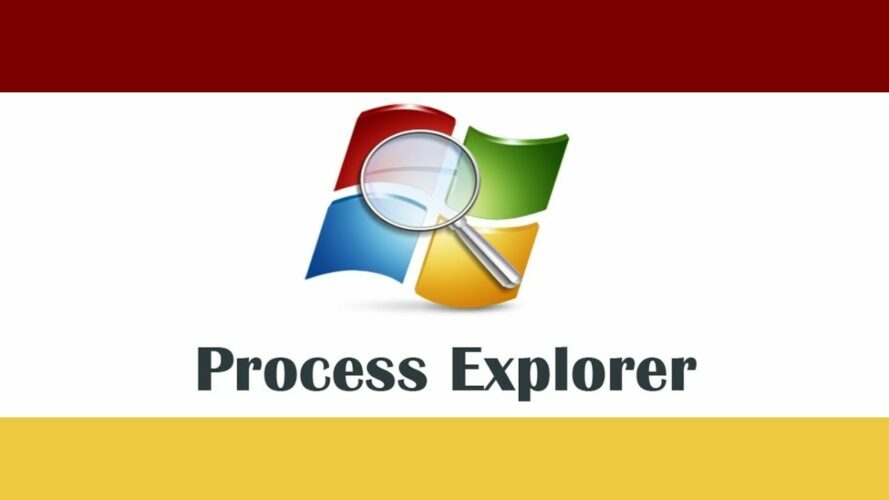
Process Explorer היא תוכנת ניהול משימות חינמית וניידת שיכולה להראות לך את כל התהליכים והשירותים הזמינים. תהליכים מקובצים בחלונית השמאלית ותוכלו להרחיב אותם בקלות כדי לראות תהליכים קשורים.
כמובן, תוכלו ללחוץ על כל תהליך ולראות מידע נרחב אודותיו. במידת הצורך תוכלו גם לסיים או להשעות תהליך מסוים.
עלינו גם להזכיר שאתה יכול לסיים עץ תהליכים שלם, שיכול להיות שימושי למדי לפעמים.
סייר התהליך מאפשר לך לראות קבצי DLL וידיות הקשורים לתהליכים זמינים. בנוסף, תוכלו גם להציג גרפים המאפשרים פיקוח על משאבי המערכת.
היישום יכול גם להוסיף סמל חי למגש המערכת שלך, כך שתוכל לפקח בקלות על המשאבים הרצויים.
סייר התהליך גם מאפשר לך להשתמש בשיטת גרור ושחרר כדי למצוא תהליכים מסוימים, שיכולים להיות שימושיים למדי. בנוסף, תוכלו להשתמש בשירות VirusTotal לסריקת קבצים או תהליכים חשודים.
אם תרצה, תוכל להחליף את מנהל המשימות המוגדר כברירת מחדל בסייר התהליכים. עלינו להודות ש- Explorer Explorer הוא כלי נהדר עם מגוון רחב של תכונות.
ממשק המשתמש מציע כמות נרחבת של מידע, אך למשתמשים בפעם הראשונה עשויים להיות כמה בעיות בהתאמה אליו.
למרות ש- Explorer Explorer נהדר, עלינו להזכיר שאתה לא יכול להגדיר איתו שירותים או פריטי הפעלה. למרות הפגם הקטן הזה, זו עדיין תוכנת ניהול משימות מדהימה שכדאי לך לנסות.
⇒ הורד את סייר התהליכים

אם אתה מחפש תוכנה לניהול משימות, ייתכן שתהיה מעוניין בסייר המערכת. מדובר באפליקציה חינמית והיא מגיעה עם ממשק משתמש פשוט ומסודר.
סייר המערכת משתמש בממשק כרטיסיות ותוכל להסיר או להוסיף בקלות כרטיסיות חדשות. האפליקציה מאפשרת לבחור איזה סוג מידע תרצו לראות.
לדוגמא, אתה יכול לבחור לראות תהליכים לכל המשתמשים, לערכי המערכת של מיקרוסופט או לשירותים. בנוסף, תוכלו גם להציג את כל התהליכים והשירותים המשתמשים במבנה העץ.
היישום תומך בשיטת גרירה ושחרור, כך שתוכל לבחור בקלות כל חלון פתוח ולראות את התהליך שלו בסייר המערכת.
בדיוק כמו כל תוכנת מנהל משימות, תוכלו להשתמש בכלי זה לסיום תהליכים מסוימים או להשעייתם. בנוסף, תוכלו גם לסיים את עץ התהליך כולו בקלות.
היישום מאפשר לך גם לבדוק את התהליכים והיישומים שלך לגבי וירוסים, שיכולים להיות שימושיים למדי. התוכנה מאפשרת לך גם להציג את גרף הביצועים ובכך לאפשר לך לפקח על משאבי המערכת שלך.
תוכל גם להציג את כל החיבורים הזמינים באמצעות כלי זה. לאפליקציה יש גם כרטיסיית היסטוריה בה תוכלו להשתמש כדי להציג אירועים קודמים.
בנוסף לאירועים, תוכל גם להציג מידע בסיסי ברשת וכן גרף רשת. כמובן, אתה יכול גם לנהל שירותים ישירות מהכלי הזה.
היישום מאפשר לך גם להציג יישומי הפעלה, ואתה יכול להשבית את היישומים הרצויים בלחיצה אחת.
סייר המערכת גם מאפשר לך להסיר יישומים, ותכונה זו יכולה להיות שימושית למדי עבור משתמשים מסוימים. בנוסף, תוכל גם להציג מידע אבטחה ומידע נוסף על המחשב האישי שלך באמצעות הכלי הזה.
האפליקציה תומכת גם בצילומי תמונות ובדפדפן WMI. יש גם סמל מגש מערכת המאפשר לך לפקח על השימוש במעבד ובזיכרון.
סייר המערכת הוא כלי נהדר, ועם ממשק המשתמש הפשוט והאטרקטיבי שלו הוא תחליף נהדר למנהל המשימות.
הכלי מציע גם כמה אפשרויות נוספות, כך שהוא אמור להיות מושלם עבור משתמשים בסיסיים ומתקדמים כאחד. האפליקציה חינמית לחלוטין, ותוכלו להשתמש בה ללא הגבלות.
⇒ הורד את סייר המערכת
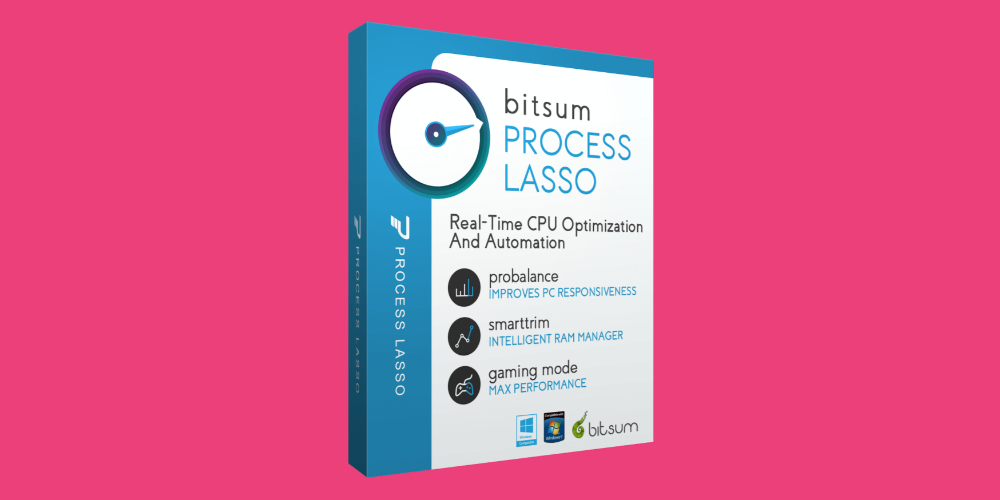
תהליך לאסו הוא תוכנה נוספת לניהול משימות בחינם. היישום יציג בפניך את כל התהליכים הפועלים יחד עם גרף המשאבים, כך שתוכל לפקח בקלות על כל היישומים הפעילים.
תהליך לאסו מאפשר לך לאזן את המשאבים שלך הודות לתכונות ProBalance, SmartTrim ו- IdleSaver. בנוסף, אתה יכול לשנות את פרופיל הכוח שלך מיישום זה.
יש גם תמיכה במצב משחקים שייעל את התהליכים שלך כדי שתוכל להשיג את הביצועים הטובים ביותר.
היישום מציע תצורה נרחבת, ותוכלו להגדיר עדיפות מעבד, זיכרון ו- I / O לכל התהליכים.
בנוסף, תוכלו לקצץ זיכרון וירטואלי לתהליכים ספציפיים או לחנוק את השימוש במעבד.
היישום מאפשר לך גם להגדיר מספר מקסימלי של מופעים שתוכל להריץ, ואפילו להגדיר תהליכים להפעלה אוטומטית אם מתרחשת קריסה.
במידת הצורך, אתה יכול גם למנוע שינה בזמן שאפליקציה מסוימת פועלת. ניתן גם לסיים כל יישום פועל או לסיים אוטומטית יישום ספציפי אם הוא מתחיל.
היישום כולל גם יומן פעולות שימושי, כך שתוכל לעקוב בקלות אחר כל התהליכים. תהליך לאסו מציע תכונות מתקדמות בכל מה שקשור לניהול תהליכים.
עלינו להזכיר כי יישום זה אינו מאפשר לך לשלוט על פריטי הפעלה או לנהל שירותים. למרות המגבלות הללו, זו עדיין תוכנה נהדרת לניהול משימות, כך שתרצה לנסות אותה.
היישום הוא בחינם לשימוש אישי, אך אם ברצונך להשתמש בכלי זה למטרות מסחריות ולקבל גישה לכל התכונות, תצטרך לרכוש את גרסת ה- Pro.
⇒ הורד תהליך לאסו

דפנה היא תוכנת ניהול משימות קוד פתוח עבור Windows. לאפליקציה יש ממשק משתמש פשוט המציג בפניכם את רשימת התהליכים הפעילים וכן את השימוש במעבד ובזיכרון.
התוכנה תומכת בשיטת גרור ושחרר כך שתוכל למצוא בקלות כל יישום פתוח בדפנה.
באמצעות כלי זה תוכלו למצוא בקלות את המיקום של כל תהליך או יישום ולסיים אותו בלחיצה אחת. בנוסף לניהול תהליכים, ניתן גם לשנות את הזיקה או העדיפות של כל תהליך.
תוכנת ניהול משימות זו תומכת גם במלכודות, וניתן לתזמן סיום של תהליך בזמן מסוים.
היישום מאפשר גם לסיים משימות בעלות אותו שם. בנוסף, תוכלו גם לסגור את כל החלונות השותפים באותו שם.
דפנה תומכת גם בגרפים ותוכל לראות גרף שימוש במעבד בכל עת. במידת הצורך, תוכל גם להציג את עץ התהליך ולהשתמש בו כדי למצוא במהירות את התהליך הרצוי.
יישום זה יכול גם להראות לכם את כל היישומים המותקנים ולאפשר לכם להסיר אותם בקלות.
דפנה היא תוכנת ניהול משימות סולידית המציעה תכונות נהדרות. הפגם היחיד ביישום זה עשוי להיות ממשק המשתמש הפשטני שלו שלא נראה מושך מדי.
למרות הפגם המינימלי הזה, דפנה היא עדיין תוכנה נהדרת לניהול משימות, ומכיוון שהיא חינמית לחלוטין אין סיבה לא לנסות אותה.
ראוי להזכיר שיש גם גרסה ניידת, כך שתוכל להריץ את הכלי הזה על כל מחשב ללא התקנה.
⇒ הורד את דפנה
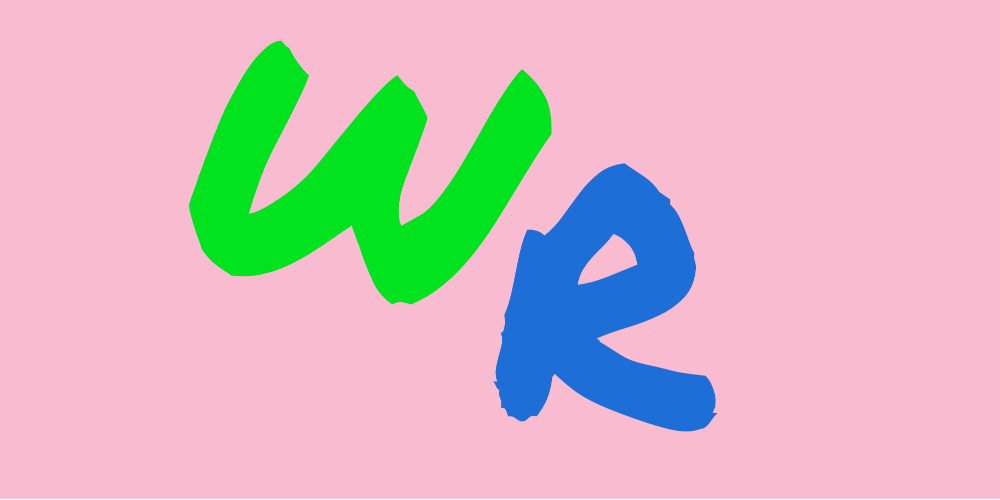
תוכנה נוספת לניהול משימות בחינם, שתרצה לבדוק היא מה פועל. היישום משתמש בממשק לשוניות ותוכל להציג במהירות תהליכים פועלים, שירותים, מודולים או חיבורי IP.
תוכל גם לראות את כל מנהלי ההתקנים ואת פריטי ההפעלה הזמינים, כמו גם מידע על המערכת.
לגבי תהליכים, אתה יכול להציג אותם באמצעות ממשק העץ שמקל על מציאת תהליכים קשורים.
היישום גם מאפשר לך להגדיר את השירותים שלך, ותוכל להתחיל או להפסיק בקלות כל שירות מיישום זה.
למרבה הצער, אין אפשרות להגדיר את סוג ההפעלה עבור השירותים שלך. מה שפועל מאפשר לך להגדיר את פריטי ההפעלה שלך, ותוכל להשבית, להסיר או להוסיף פריטים חדשים להפעלה בקלות.
היישום יכול להראות לך מידע נוסף על כל תהליך פועל, אך תוכל גם להציג את גרף המשאבים עבור כל תהליך.
מה שמריץ היא תוכנת ניהול משימות מוצקה, ומכיוון שהיא חינמית לחלוטין, אנו ממליצים לך לנסות אותה. היישום מציע גם מצב נייד, כך שתוכל להתקין אותו מבלי לבצע שינויים ברישום שלך.
⇒ הורד מה פועל
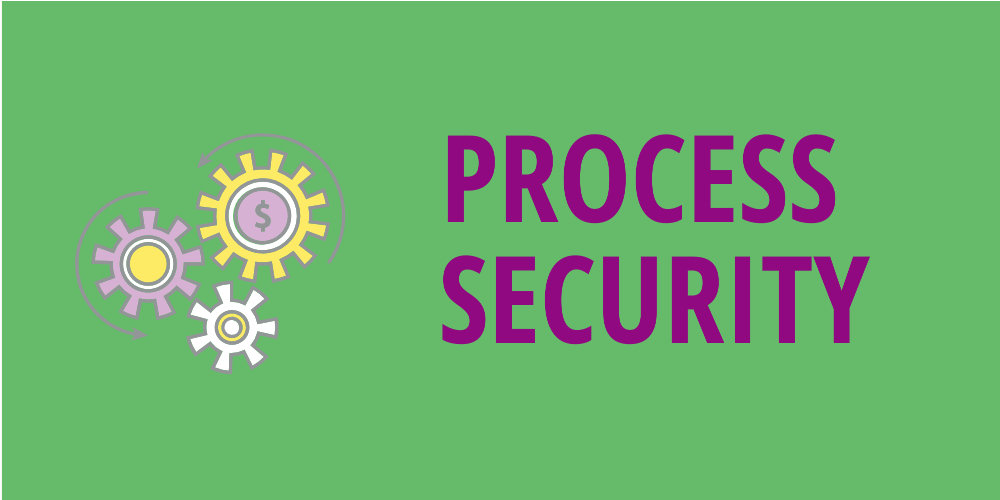
תוכנה נוספת לניהול משימות פשוטה וחינמית שאולי תרצה לבדוק היא אבטחת תהליכים.
לאפליקציה יש ממשק משתמש ידידותי ותוכלו למצוא בקלות כל תהליך פועל. יש גם אפשרות חיפוש שימושית שיכולה לעזור לך למצוא את התהליך הרצוי.
באמצעות כלי זה תוכלו לסיים בקלות כל תהליך או לראות מידע נוסף אודותיו.
אם תרצה, תוכל להתחיל בתהליך חדש מאבטחת התהליך, ואפילו באפשרותך להחליף לחלוטין את מנהל המשימות.
היישום מאפשר לך גם להציג מודולים המשויכים לתהליך מסוים. במידת הצורך, תוכל גם להקצות עדיפות אחרת לתהליכים שלך.
לאבטחת התהליך אין גרף ביצועים, אך יש לו פסי ביצועים בצד שמאל. הודות לסורגים אלה ניתן לפקח על השימוש במעבד או בזיכרון בזמן אמת.
אבטחת תהליכים היא תוכנת ניהול משימות פשוטה, אך יש לה פגמים. נראה כי יישום זה אינו מראה לך צריכת מעבד, זיכרון או דיסק לכל תהליך, וזה פגם גדול לדעתנו.
היעדרה של תכונה זו מקשה מאוד על איתור וסיום של תהליכים תובעניים. למרות פגם זה, אבטחת התהליך היא תוכנה ראויה, לכן כדאי לנסות אותה.
⇒ הורד אבטחת תהליכים

אם אתם מחפשים תוכנה לניהול משימות בחינם וניידת, כדאי לכם לשקול מנהל המשימות DeLuxe. זהו יישום חינמי ונייד, כך שהוא יכול לעבוד על כל מחשב ללא התקנה.
היישום משתמש בממשק כרטיסיות ותוכלו לנווט בקלות לקטע הרצוי. במידת הצורך, תוכל לסיים בקלות כל יישום ממנהל המשימות DeLuxe.
אתה יכול גם לפקח על יישום ולראות את המידע הנוסף שלו, כמו גם את החלונות הפתוחים שלו. כל התהליכים ממוינים בתצוגת עץ, אך ניתן גם להשתמש בסרגל החיפוש למעלה כדי למצוא את התהליך הרצוי.
היישום עובד גם עם שירותים, אך הוא מציע תצורה מוגבלת. אתה יכול לראות את המידע אודות השירות, אך אינך יכול לשנות את סוג ההפעלה שלו.
במידת הצורך, תוכל להתחיל או להפסיק כל שירות זמין. יש גם תמיכה ביישומי הפעלה, כך שתוכל להסיר בקלות פריטי הפעלה. למרבה הצער, אין אפשרות להוסיף פריטי הפעלה.
מנהל המשימות DeLuxe כולל סרגלי ביצועים, ותוכלו להציג אותם בכל עת. משם אתה יכול לראות שימוש במעבד או בזיכרון, ותוכל לראות אילו תהליכים משתמשים ברוב המשאבים שלך.
אם יש צורך, יש גם גרף רשת, גרף קלט / פלט דיסקים וגרף ביצועים. תוכל גם לראות מידע נוסף על המערכת שלך ישירות מהיישום.
מנהל המשימות DeLuxe מציע מגוון רחב של תכונות, ואתה יכול אפילו להחליף את מנהל המשימות בו. כפי שכבר הזכרנו, היישום הוא חינם ונייד, ולכן אנו ממליצים לך לנסות זאת.
⇒ הורד את מנהל המשימות DeLuxe

תוכנה נוספת לניהול משימות חינמית שתרצה לשקול היא סייר תהליכי אבטחה. לאפליקציה יש ממשק משתמש פשוט וידידותי, ותוכלו למצוא את כל המידע הדרוש בקלות.
באמצעות כלי זה תוכלו לשנות את העדיפות של תהליכים מסוימים, לסיים אותם או להציג את פרטיהם. אתה יכול גם לחסום תהליכים מסוימים שעלולים להזיק ישירות מיישום זה.
היישום אינו מציע שום גרפים, ולכן אינך יכול לפקח על ביצועי המערכת שלך. עם זאת, אתה יכול לראות בכמה זיכרון או כוח מעבד כל תהליך משתמש.
עלינו להזכיר כי אינך יכול להגדיר שירותים או פריטי הפעלה באמצעות הכלי הזה.
סייר תהליכי אבטחה הוא תוכנת ניהול משימות בחינם ופשוטה, ועם ממשק המשתמש הפשוט שלה, הוא יהיה מושלם למשתמשים ראשונים.
עם זאת, אם אתם מחפשים כמה תכונות מתקדמות, ייתכן שכלי זה אינו מתאים לכם.
⇒ הורד את סייר תהליכי האבטחה

אם אתה מחפש תוכנת ניהול משימות שיכולה להראות לך מידע נרחב אודות תהליכים פועלים, כדאי לך לשקול את TaskInfo.
לדברי המפתח, TaskInfo יכולה להראות לך מידע על כל התהליכים והחוטים הפועלים.
היישום יראה לך את כל התהליכים הפועלים בחלונית השמאלית, ותוכל לראות מידע נרחב על כל תהליך בחלונית הימנית.
אתה יכול לראות מידע כללי כמו גם מודולים, קבצים קשורים וידיות. או כמובן, אתה יכול לסיים בקלות כל תהליך פועל או פשוט להשהות אותו ישירות מהכלי הזה.
בנוסף, TaskInfo מציע מידע נרחב על המערכת שלך, מעבד, קבצים פתוחים, חיבורים, מנהלי התקנים ושירותים.
במידת הצורך, תוכל גם להפסיק או להפעיל שירות ספציפי מיישום זה. לאפליקציה יש גם גרף ביצועים בזמן אמת, כך שתמיד תוכלו לעקוב מקרוב אחר המשאבים שלכם.
TaskInfo מציע מידע נרחב אודות תהליכים פועלים, כך שהוא יהיה מושלם עבור כל המשתמשים המתקדמים. בשל כמות גדולה של מידע, יישום זה עשוי להיראות מעט מרתיע עבור משתמשים בסיסיים.
למרות מורכבותו, זהו אחד היישומים החזקים ביותר למנהל המשימות ברשימה שלנו, כך שאם אתה משתמש מתקדם אנו ממליצים לבדוק זאת.
⇒ הורד את TaskInfo
DTaskManager

אם אתם מחפשים תוכנת ניהול משימות בחינם וניידת, כדאי לכם לשקול את DTaskManager. יישום זה יכול להציג לך את רשימת היישומים הפועלים, ותוכל לעצור בקלות כל משימה.
עלינו להזכיר כי יישום זה מאפשר לך לסיים משימות באמצעות שלוש שיטות שונות. בנוסף, תוכלו אפילו להסתיר חלונות יישומים באופן זמני או לצמיתות.
לגבי תהליכים, אתה יכול לראות שימוש בזיכרון ובמעבד לכל תהליך. כמובן, אתה יכול להשעות או לחדש כל תהליך זמין.
ניתן גם לסיים כל תהליך באמצעות שלוש השיטות השונות. במידת הצורך, תוכל אפילו לשנות את העדיפות או הזיקה של תהליכים בודדים.
כמובן, יש גרף ביצועים ובכך מאפשר לך לפקח בקלות על ביצועי המחשב שלך. הכלי מאפשר לך גם להציג מידע ברשת וכן מודולי משתמש וליבה.
עלינו להזכיר שניתן לסיים מספר תהליכים בו זמנית, וזו תכונה שימושית ביותר.
DTaskManager אינו מציע תצורת הפעלה ואינך יכול להשבית שירותים באמצעותו. במידת הצורך, תוכל להחליף את מנהל המשימות ב- DTaskManager לחלוטין.
עלינו להזכיר שהיו לנו כמה בעיות בכלי זה. היישום התרסק כמה פעמים כשניסה להשתמש בתכונות מסוימות.
ייתכן שמשתמשים מסוימים לא יאהבו את ממשק המשתמש מכיוון שהוא דומה למנהל המשימות הישן מ- Windows 7.
למרות הבעיות הללו, DTaskManager הוא כלי מוצק, ומכיוון שהוא בחינם ונייד, כדאי לכם לנסות אותו.
⇒ הורד את DTaskManager
מנהל המשימות של Auslogics
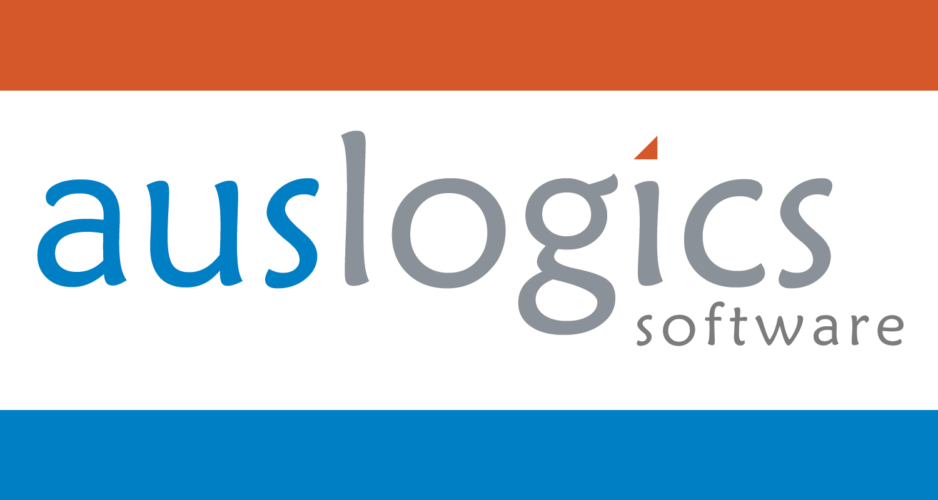
אם אתם מחפשים תוכנת ניהול משימות בחינם ופשוטה, כדאי לכם לבדוק את מנהל המשימות של Auslogics. היישום מאפשר לך לראות את כל היישומים הפועלים, ותוכל למזער או למקסם בקלות כל יישום.
בנוסף, תוכלו גם להאיץ או להאט משימה מסוימת או לסגור אותה לחלוטין. כנ"ל לגבי תהליכים זמינים, ואפשר אפילו לחפש תהליך ספציפי בזכות סרגל החיפוש המובנה.
מנהל המשימות של Auslogics עובד גם עם שירותים, ואתה יכול לעצור או להפעיל כל שירות בקלות. למרבה הצער, אין תמיכה באפשרויות מתקדמות לגבי שירותים.
ניתן גם לראות קבצים נעולים באמצעות מנהל המשימות של Auslogics. הודות לתכונה זו תוכלו לראות יישומים מדויקים המשתמשים בקבצים שלכם. במידת הצורך תוכלו לבטל את הנעילה של כל קובץ בלחיצה אחת.
מנהל המשימות של Auslogics הוא כלי הגון, אך הוא אינו מאפשר לראות מידע נרחב בנוגע לתהליכים שלך.
אם אתה מחפש תוכנה פשוטה לניהול משימות המציעה כמה תכונות נוספות, אל תהסס לנסות את Ausaskics Task Manager.
⇒ הורד את מנהל המשימות של Auslogics
מנהל התהליכים של Bill2

עוד תוכנה פשוטה לניהול משימות שתרצה לשקול היא מנהל התהליכים של Bill2. לאפליקציה יש ממשק פשוט ותוכלו לראות בקלות את כל היישומים הפועלים.
כברירת מחדל, תהליכים מסוימים מוסתרים אך באפשרותך להפעיל אותם על ידי בדיקת האפשרויות המתאימות. עלינו גם להזכיר שלמנהל התהליכים של Bill2 יש סרגל חיפוש מובנה, כך שתוכלו למצוא בקלות את התהליך הרצוי.
בעזרת כלי זה תוכל לסגור יישום בקלות או לסיים תהליך ספציפי. בנוסף, תוכלו גם להגדיר עדיפות וזיקה לכל תהליך.
במידת הצורך, אתה יכול להשעות או להפעיל מחדש כל יישום או תהליך. ניתן גם להציג מידע מפורט כולל מודולים וחוטים לכל תהליך.
יש גם גרף ביצועים וסטטיסטיקה, כך שתוכל לפקח בקלות על המשאבים שלך בעזרת הכלי הזה. התוכנה מאפשרת לך גם ליצור כללים ספציפיים ליישומים, שיכולים להועיל למשתמשים מתקדמים.
בסך הכל, מנהל התהליכים של Bill2 מציע תכונות ראויות והוא מנהל משימות איתן. הגרסה הניידת זמינה גם כן, כך שאינך צריך להתקין את הכלי הזה כדי להשתמש בו.
עלינו להזכיר שהגירסה שלנו הייתה בצרפתית כברירת מחדל, אך תוכלו לשנות בקלות את השפה לאנגלית מתפריט האפשרויות.
⇒ הורד את מנהל התהליכים של Bill2
מנהל המשימות SterJo

מנהל המשימות SterJo הוא תוכנה נוספת וחינמית לניהול משימות עבור Windows. לאפליקציה יש ממשק משתמש מושך ויזואלית, כך שהוא מושלם עבור משתמשים מתחילים.
באמצעות יישום זה תוכל לסיים בקלות כל תהליך פועל או לשנות את עדיפות התהליך.
בנוסף לתהליכים, מנהל המשימות של SterJo מאפשר לך גם להגדיר יישומי הפעלה. באפשרותך להשבית, להסיר, לערוך ולהוסיף יישומים להפעלה בקלות.
היישום עובד גם עם שירותים, ותוכל להתחיל או להפסיק כל שירות. בנוסף, באפשרותך לשנות את סוג ההפעלה של כל שירות ישירות מיישום זה. לבסוף, תוכל גם להציג את כל החיבורים הזמינים במחשב האישי שלך.
למנהל המשימות של SterJo אין גרף ביצועים, ולא ניתן לראות שימוש בזיכרון לפי תהליך. זה לא מנהל המשימות הטוב ביותר ברשימה שלנו, אבל זה יישום הגון עם ממשק נהדר וכמה תכונות מעניינות.
⇒ מנהל המשימות SterJo
עוד צג תהליכים
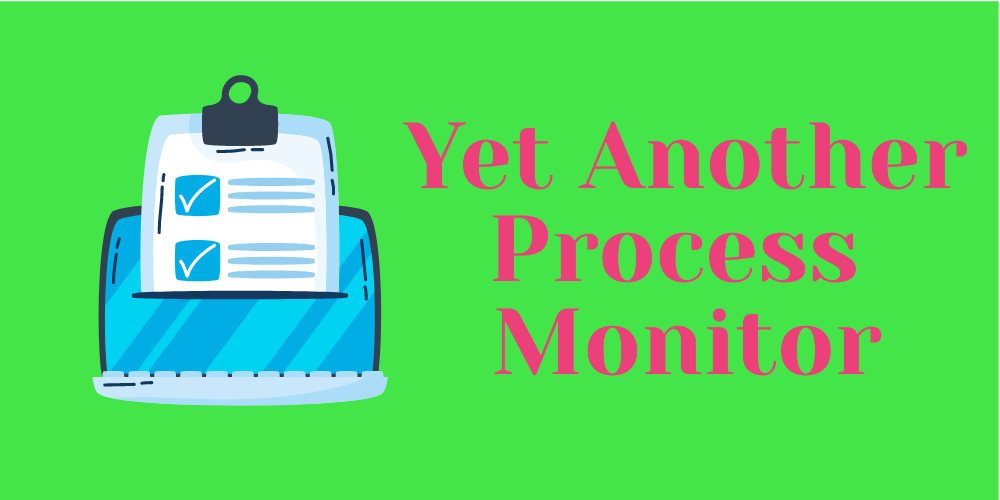
אם אתה מחפש תוכנת ניהול משימות בחינם שיכולה לספק מידע נרחב, כדאי לך לשקול את הכלי הזה.
צג תהליכים אחר מאפשר לך להציג את כל המשימות הפועלות, ותוכל לסיים, לעבור או למזער אותן בקלות.
לגבי תהליכים תוכלו לחפש תהליך ספציפי בקלות בזכות סרגל החיפוש המובנה. לאחר שתמצא את התהליך הרצוי, תוכל לסיים אותו באמצעות מספר שיטות זמינות.
ניתן גם לעצור תהליך או לשנות את הזיקה והעדיפות שלו. הכלי יכול גם להראות לך מידע מפורט כגון מודולים, מטפלים, חוטים וכו '. בנוסף, תוכל גם להציג תלות בקבצים מכלי זה.
במידת הצורך, תוכל ליצור משרות ספציפיות לתהליכים שלך. האפליקציה תומכת בניטור ותוכלו לפקח בקלות על תהליך יחיד ולעקוב אחר ביצועיו.
עוד צג תהליכים עובד גם עם שירותים ותוכלו לעצור או להתחיל שירות בקלות. בנוסף, באפשרותך גם לשנות את סוג ההפעלה ולהציג מידע מפורט אודות השירותים שלך.
יש גם תמיכה בחיבורים פעילים, ואתה יכול לפקח עליהם בקלות בעזרת הכלי הזה.
יש גם יומן מפורט המאפשר לך לבחון כיצד התהליכים שלך מתנהגים לאורך זמן. תכונה נוספת שאנו רוצים להזכיר היא גרף הביצועים.
הודות לכלי זה אתה יכול להציג מידע על המערכת ולפקח על הביצועים בזמן אמת. עלינו גם להזכיר שכלי זה תומך בחיבורים מרוחקים. כתוצאה מכך, אתה יכול בקלות להריץ אותו מרחוק בכל מחשב אחר.
צג תהליכים אחר מציע כמות נרחבת של מידע, ממשק משתמש איתן ומגוון רחב של תכונות. הכלי חופשי לחלוטין, אז הקפד לנסות אותו.
⇒ הורד עוד צג תהליכים
מנהל משימות האבטחה

אם אתה רוצה תוכנת ניהול משימות המתמקדת באבטחה, כדאי לך לבדוק את הכלי הזה. לכל תהליך יש דירוג אבטחה שמספר עד כמה התהליך עלול להיות מסוכן.
זכור כי דירוג זה אינו תמיד נכון, וגם אם לקובץ יש דירוג בסיכון גבוה אין פירושו שהוא זדוני.
היישום מאפשר לך לראות את הנתיב המלא לתהליכים פועלים כמו גם שימוש במעבד ובזיכרון לכל תהליך. לגבי תהליכים, אתה יכול לסרוק כל תהליך לאיתור וירוסים ישירות מהכלי הזה.
כמובן, אתה יכול גם לסיים כל תהליך פועל באמצעות כלי זה. תכונה שימושית נוספת היא היכולת להוסיף קבצים להסגר, וזה נהדר אם אתה צריך להתמודד עם קבצים שעלולים להיות זדוניים.
בנוסף, היישום מאפשר גם להציג תיאור קצר של כל תהליך. יש גם מידע נוסף כגון סוג התהליך ופונקציות מוסתרות משובצות.
בסך הכל, מנהל משימות האבטחה הוא כלי הגון, והוא מציע כמה תכונות מעניינות מבחינת אבטחה. עם זאת, הכלי אינו מאפשר לך לנהל שירותים או פריטי הפעלה, וזה פגם לדעתנו.
אם ברצונך לנהל שירותים ומנהלי התקן, תצטרך לרכוש את הגרסה המלאה. היישום זמין כניסיון בחינם, אז אל תהסס לנסות אותו.
⇒ הורד את מנהל משימות האבטחה
מנהל משימות חלופי
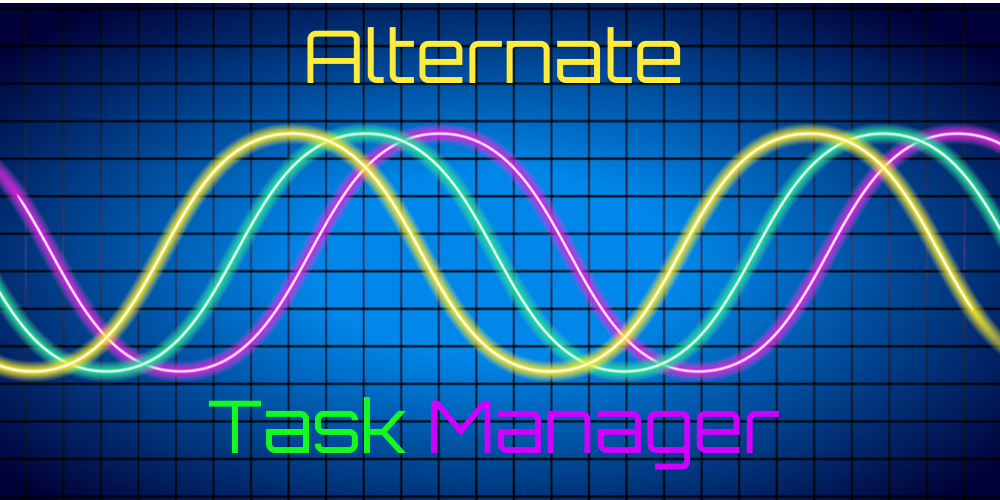
TaskManager חלופי הוא תוכנה נוספת לניהול משימות בחינם עבור Windows. בניגוד לערכים קודמים ברשימה שלנו, ליישום זה יש ממשק משתמש רגיל שעשוי להיות מבלבל למשתמשים חדשים.
היישום מאפשר לך לראות מזהה תהליך, ערך hex, כיתוב חלון ושם מחלקת חלון. בנוסף, אתה יכול גם לראות את קובץ ההפעלה הקשור.
מכיוון שמידע אודות תהליכים זמינים אינו מוצג בצורה ידידותית למשתמש, ייתכן שיהיה קשה למצוא תהליך ספציפי.
במידת הצורך, תוכל לסנן תהליכים לפי מזהה תהליך, אך תוכל גם לבחור איזה סוג תהליכים ברצונך להציג. בנוסף, באפשרותך להציג תהליכים הנמצאים בטווח זיהוי תהליכים ספציפי.
TaskManager חלופי מאפשר לך לסיים תהליכים בקלות ולראות מידע נוסף לגבי כל תהליך. עם זאת, אין שום אפשרות להגדיר פריטי הפעלה או שירותים.
בנוסף, אין גם גרף ביצועים. TaskManager חלופי אולי לא התוכנה הטובה ביותר לניהול משימות ברשימה שלנו, אבל היא לגמרי בחינם, אז כדאי לכם לנסות אותה.
⇒ הורד TaskManager חלופי
צג מערכת חכם

אם אתם מחפשים תוכנת ניהול משימות פשוטה וקלה, כדאי לכם לשקול צג מערכת חכם. מדובר באפליקציה חינמית המאפשרת לסיים כל תהליך בלחיצה אחת.
היישום יופיע בצד ימין של המסך וכדי להפעיל אותו עליכם להזיז את העכבר עד ימינה.
צג מערכת חכם יש ממשק פשוט המאפשר להציג מידע בסיסי אודות תהליכים פועלים. המידע הזמין כולל ארכיטקטורה, מספר תהליכי הילד וחלונות.
במידת הצורך, תוכל גם להציג תהליכי משנה לתהליכים הרצים שלך. תוכל גם להציג מידע נוסף על כל תהליך פשוט על ידי לחיצה כפולה עליו.
לגבי סיום התהליך, אתה רק צריך ללחוץ לחיצה ימנית על תהליך כדי לסיים אותו.
צג מערכת חכם אינו מציע אפשרויות מתקדמות, ואין גרפי ביצועים או מידע כלשהו הנוגע לצריכת משאבים.
זהו מנהל משימות בסיסי המאפשר לסיים כל תהליך בלחיצה אחת. היישום הוא לגמרי בחינם, אך הוא אינו מציע שום תכונות מתקדמות.
⇒ הורד צג מערכת חכם
מנהל משימות זיקית

תוכנת ניהול משימות נוספת המציעה מגוון רחב של תכונות היא מנהל המשימות של זיקית. היישום מאפשר לך להציג את כל התהליכים הפועלים ותוכל לעבור בקלות לתהליך ספציפי או לסיים אותו.
בנוסף, באפשרותך לשנות עדיפות או זיקה לתהליך או להפעיל מחדש כל תהליך. במידת הצורך, תוכלו למטב את הזיכרון לתהליך שנבחר או לחסום את פעולתו.
לאפליקציה יש סרגל חיפוש מובנה, כך שתוכלו למצוא בקלות את התהליך הרצוי.
היישום מאפשר לראות סקירה ומידע לכל תהליך. ניתן גם להציג מודולים, משאבים, קבצים, ערכי רישום, ידיות ויומני כל תהליך.
ברקע יש גם גרף ביצועים, אך אתה יכול להעביר אותו לפאנל נפרד אם תרצה בכך. במידת הצורך, תוכלו להגדיר כל תהליך בנפרד ולהקצות לו כללים.
הכלי מאפשר לך גם להציג נתונים סטטיסטיים במחשב שלך. זה די שימושי אם אתה צריך לפקח על ביצועי המחשב שלך.
מנהל המשימות של הזיקית עובד גם עם שירותים, ותוכלו להתחיל או להפסיק כל שירות באמצעות כלי זה. בנוסף, תוכלו לשנות בקלות את סוג ההפעלה של כל שירות.
מנהל המשימות של זיקית הוא תוכנה חזקה לניהול משימות, והיא מציעה מגוון רחב של תכונות ומידע. למרבה הצער, הכלי אינו בחינם, כך שתצטרך לרכוש אותו אם ברצונך להמשיך להשתמש בו.
עלינו להזכיר שיש גם גרסה חינמית, אך היא מציעה רק את התכונות הבסיסיות.
⇒ הורד את מנהל המשימות של הזיקית
מנהל משימות מורחב חינם

מנהל המשימות המורחב נמצא בתחתית הרשימה אך עדיין ראוי לנסות מכיוון שהוא מביא אותך תכונות נוספות לניהול תהליכים של Windows ומידע על פעילות הדיסק ויציאת הרשת נוֹהָג.
בתור התחלה, אתה יכול לבדוק את קלט / פלט דיסק תרשים המאפשר לך לפקח על היישומים הפועלים במחשב שלך ולראות אילו יישומים משתמשים ברוב הדיסק שלך כרגע.
תכונה נחמדה נוספת היא פונקציית ניטור היציאות. זה מאפשר לך לראות מי מחובר למחשב שלך וכתובות ה- IP של המכשירים.
כמובן שזה גם יראה לך למי אתה מחובר.
ישנם מקרים שבהם אינך יכול להשתמש בקובץ או למחוק אותו מכיוון שהוא משמש על ידי תהליך לא ידוע.
מנהל המשימות המורחב אחר נותן לך את האפשרות לאתר תהליכי Windows שנועלים קובץ ספציפי והורגים את התהליך שלהם כדי לשחרר את השימוש בקובץ שלך.
לכלי זה יש כמה תכונות נוספות בחינם, לכן הקפד לנסות אותם בחינם, כפי ששמו מרמז.
⇒הורד את מנהל המשימות המורחב בחינם
אנו מקווים שמצאת את האפשרות הטובה ביותר עבורך ברשימה שלנו. לכל הצעה אנא השאר לנו שורה בסעיף ההערות למטה.
© זכויות יוצרים דוח Windows 2021. לא משויך למיקרוסופט

![10+ חלופות טובות יותר למנהל המשימות של Windows [משודרגות]](/f/ec516b38e46787940132a8f8bc5885c1.jpg?width=300&height=460)
